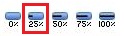プロジェクトの 作業 が進むにつれて、 実際の日数 の開始日と終了日、 実績作業時間、実績と 残存期間、および現在の 達成率 (%) と 作業時間の達成率で 計画 を更新できます。
目的に合ったトピックをクリックしてください
実際の開始日と終了日を更新する
-
[ タスク ] タブの [ 表示 ] グループで、[ ガント チャート] を選択します。
-
[ タスク名] フィールドで、更新するタスクを選択します。
注: サマリー タスクの実際の開始日と終了日を更新することはできません。
-
[ スケジュール ] グループで、[ トラックにマーク] の矢印をクリックし、[ タスクの更新] を選択します。
-
[ タスクの更新] ダイアログが表示されます。 [ 実績] で、[ 開始 ] ボックスと [完了 ] ボックスに新しい日付を入力します。
注:
-
タスクの実際の開始日または終了日を入力すると、そのタスクの対応するスケジュールされた日付または計画日が変更されます。 ただし、基準日は、実際の日付またはスケジュールされた日付に加えた変更の影響を受けません。 基準日とスケジュールされた日付を比較するには、[ 表示 ] タブの [ データ ] グループで [ テーブル] の矢印をクリックし、[ 分散] を選択します。
-
タスクの実際の終了日を入力すると、プロジェクトは完了率を 100% に計算します。
-
同じ日付を持つ複数のタスクの実際の開始日と終了日をすばやく更新するには、更新する各タスクを選択し、[ プロジェクト ] タブの [状態 ] グループで [ プロジェクトの更新] を選択します。 [ プロジェクトの更新 ] ダイアログが表示されます。 [ 完了時に作業を更新] を選択し、日付を入力または選択し、[ For] の横にある [ 選択したタスク] を選択します。
-
実績作業時間を更新する
タスクに対して実行された作業の量がわかっている場合は、タスクの実績作業時間を入力できます。 各リソースがタスクに対して実行した作業量がわかっている場合は、割り当てられた各リソースの実績作業時間を入力できます。
タスクの実績作業時間の合計を更新する
-
[ 表示 ] タブの [ タスク ビュー ] グループで、[ その他のビュー] の矢印をクリックし、[ タスク シート] を選択します。
-
[ 表示 ] タブの [ データ ] グループで、[ テーブル] の矢印をクリックし、[ 作業] を選択します。
-
更新するタスクの [実績 ] フィールドに、実績作業時間の値を入力します。
作業時間の達成率と残存作業時間の再計算された値は、% W. Comp に表示されます。 (作業時間の達成率) フィールドと [残存 作業時間] フィールドをそれぞれ指定します。 Tab キーを押して、フィールドが表示されていない場合はフィールドに移動します。
注: タスクの実績作業時間を指定すると、Project では、作業時間の達成率 = 実績作業時間/残存作業時間 = 作業時間 - 実績作業時間の数式に従って、完了作業時間と残存作業時間の割合が計算されます。
リソース割り当ての実績作業時間を更新する
特定の期間 (毎日など) に各リソースがタスクに対して実行した作業量を追跡する必要がある場合は、割り当てられた各リソースの実績作業時間の 時間配分 情報を入力できます。
注: 手動でスケジュールされたタスクにタイムスケールされた実績作業時間を入力することはできません。
タスクの開始後に各リソースがタスクに対して実行した作業量を追跡するには、割り当てられた各リソースによって実行された実績作業時間の合計を入力します。
-
[ 表示 ] タブの [ タスク ビュー ] グループで、[ タスクの使用状況] を選択します。
-
割り当てられた各リソースのタイムスケールの実績作業時間を更新する場合は、[ 書式 ] タブの [ 詳細 ] グループで [ 実績作業時間] を選択します。
-
[ 詳細 ] 列の Act . Work フィールドを選択し、更新するリソース割り当ての実績作業時間を入力します。
既定では、[タスクの使用状況] ビューのタイムスケールは日に分割されます。 リソース割り当ての実績作業時間を別の時間間隔 (週単位や月単位など) で更新するには、タイムスケールを変更できます。
注: プロジェクトでは、各期間の実績作業時間が加算され、各リソースの実績作業時間の合計が表示されます。 また、各リソースの合計作業時間の値も加算され、各タスクの作業時間の合計が表示されます。
-
割り当てられた各リソースによって実行された実績作業時間の合計を更新する場合は、[ 表示 ] タブの [ データ ] グループの [テーブル] の矢印をクリックし、[作業] を選択します 。
-
[実績] フィールド に 、更新するリソース割り当ての実績作業時間を入力または選択します。
Tab キーを押して、フィールドが表示されていない場合はフィールドに移動します。
注: リソース割り当ての実績作業時間を指定すると、割り当ての作業時間の達成率と残存作業時間の割合が、達成率 = 実績作業時間/作業時間および残存作業時間 = 実績作業時間の数式に従って計算されます。 各タスクについて、プロジェクトは、個々のリソースによって実行された作業の合計を計算して表示します。
実績期間と残存期間を更新する
タスクが Project が計算した時間よりも時間がかかることがわかっている場合は、残りの期間を指定できます。
-
[ 表示 ] タブの [ タスク ビュー ] グループで、[ その他のビュー] の矢印をクリックし、[ タスク シート] を選択します。
-
[ 表示 ] タブの [ データ ] グループで、[ テーブル] の矢印をクリックし、[ 追跡] を選択します。
-
法の中 で. Dur. (実績期間) フィールドに、更新するタスクの実際の期間を入力します。
完了率と残存期間の再計算された値が% Comp に表示されます。 (達成率) と Rem. Dur。 (残存期間) フィールドをそれぞれ指定します。
Tab キーを押して、フィールドが表示されていない場合はフィールドに移動します。
-
Rem. Dur で。 (残存期間) フィールドに、更新するタスクの残りの期間を入力します。
期間と達成率の再計算された値は、Duration と % Comp に表示されます。 (達成率) フィールド ( [期間 ] フィールドを挿入する必要がある場合があります)。 Tab キーを押して、フィールドが表示されていない場合はフィールドに移動します。
注:
-
タスクの実績期間を指定すると、プロジェクトは、完了率 = 実績期間/期間および残存期間 = 期間 - 実績期間の数式に従って、完了率と残存期間を計算します。
-
タスクの残りの期間を調整すると、Project では、期間 = 残存期間 + 実績期間と実績完了率 = 実績期間/ 期間の数式に従って、期間と作業時間の達成率が計算されます。
-
タスクが完了する前にスケジュールされた期間よりも長い実績期間を入力すると、Project はスケジュールされた期間を実際の期間と等しく更新し、残りの期間を 0 に変更し、タスクを 100% 完了としてマークします。
-
更新の完了率と作業時間の達成率
完了したタスクの割合を示すは、実際の進行状況を追跡するのに役立ちます。 完了率を 0 (開始していないタスクの場合) から 100 (完了したタスクの場合) に指定すると、計画された進行状況を実際の進行状況と比較できます。
ヒント:
-
特定のタスクの達成率を 0%、25%、50%、75%、または 100% にすばやく更新するには、Ctrl キーを押しながら、一覧で更新する各タスクを選択します。 [スケジュール] グループの [タスク] タブで、対応する [達成率] ボタン (25% 完了など) を選択します。
-
タスクにリソースを割り当て、作業を追跡している場合は、タスクで完了した作業の割合を示すことができます。 0 (タスクに対して作業が実行されていない場合) から 100 (タスクに対してすべての作業が完了した場合) の間で完了した作業の割合を指定すると、計画作業時間と実績完了作業時間を比較できます。
-
[ 表示 ] タブの [ タスク ビュー ] グループで、[ その他のビュー] の矢印をクリックし、[ タスク シート] を選択します。
-
達成率を更新するには、[ 表示 ] タブの [ データ ] グループの [ テーブル] の矢印をクリックし、[ 追跡] を選択します。
-
% Comp で。 (達成率) フィールドに、更新するタスクの完了率を入力します。
実際の期間と残存期間の再計算された値は、Act. Dur に表示されます。 (実績期間) と Rem. Dur。 (残存期間) フィールド。
-
作業時間の達成率を更新するには、[ 表示 ] タブの [ データ ] グループで 、[ テーブル] の矢印をクリックし、[ 作業] を選択します。
-
[ % W. Comp (達成率)] フィールドに、更新するタスクの作業時間の達成率を入力します。 Tab キーを押して、フィールドが表示されていない場合はフィールドに移動します。
実績作業時間と残存作業時間の再計算された値は、それぞれ [実績 ] フィールドと [ 残り ] フィールドに表示されます。
注:
-
タスクの完了率を指定すると、Project は、実績期間 = 期間 * 達成率と残存期間 = 期間 - 実績期間の数式に従って、実績期間と残存期間を計算します。
-
タスクの作業時間の達成率を指定すると、実績作業時間と残存作業時間は、実績作業時間 = 作業時間 * 達成率と残存作業時間 = 実績作業時間の数式に従って計算されます。
-
Project は、サブタスクの進行状況に基づいてサマリー タスクの完了率を計算します。 サマリー タスクで作業時間の達成率を手動で入力することもできます。
-
Project は、サブタスクの進行状況に基づいて完了したサマリー タスクの作業の割合を計算します。 サマリー タスクで作業時間の達成率を手動で入力することもできます。
サマリー タスクの作業時間の割合を手動で入力すると、プロジェクトは、スケジュールされた場所に基づいてサブタスクに適用されます。 以前にスケジュールされたタスクは、完了するまで進行状況が適用され、進行状況はすべて完了するまでタスクに適用され続けます。
-
既定値を設定して、プロジェクトの状態日付に従って実績と残りの作業を配置する場所を Project で自動的に調整する方法を指定できます。
-